电脑截屏的8种方法(掌握多种方法)
- 家电常识
- 2024-12-27
- 120
- 更新:2024-12-06 10:03:35
在日常使用电脑的过程中,我们经常需要对屏幕上的内容进行截屏,以便保存、分享或编辑。然而,很多人只熟悉其中一两种截屏方法,导致效率低下。本文将介绍8种常用的电脑截屏方法,帮助读者更快速、轻松地进行截屏操作。
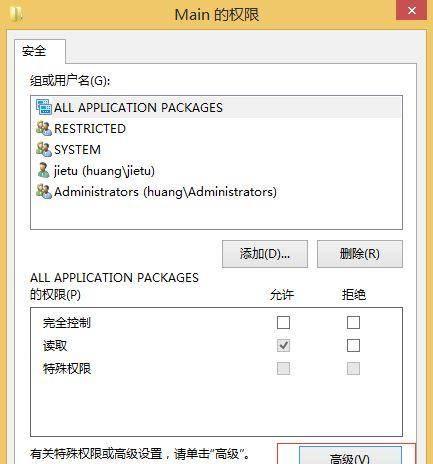
一、使用键盘快捷键进行全屏截图
二、利用截图软件实现自定义截图
三、使用Windows自带的截图工具进行截图
四、使用Mac系统的默认截图工具进行截图
五、利用浏览器插件进行网页截图
六、使用第三方软件实现滚动截屏功能
七、利用快捷键进行局部区域截图
八、使用系统自带的贴图工具进行截图和标注
一、使用键盘快捷键进行全屏截图:按下“PrtScn”或“PrintScreen”键,将全屏内容保存到剪贴板中。
二、利用截图软件实现自定义截图:使用截图软件,可以选择截取整个屏幕、当前窗口或自定义区域,并进行相关编辑操作。
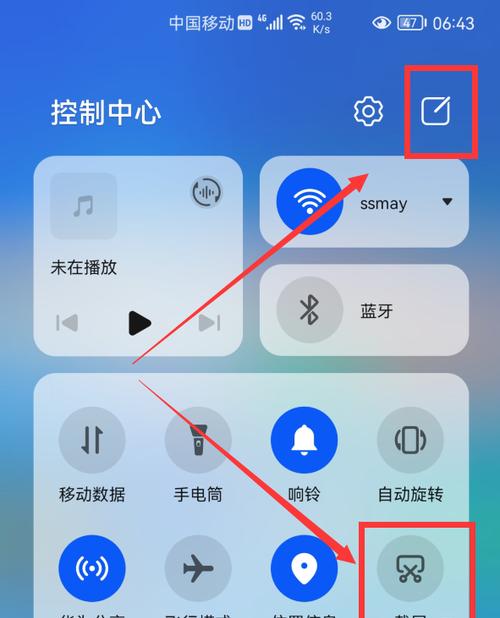
三、使用Windows自带的截图工具进行截图:在Windows系统中,可以使用“Windows键+Shift+S”快捷键启动截图工具,选取需要截取的区域。
四、使用Mac系统的默认截图工具进行截图:在Mac系统中,按下“Command+Shift+3”键可以截取整个屏幕,按下“Command+Shift+4”键可以选择截取特定区域。
五、利用浏览器插件进行网页截图:许多浏览器都提供了截图插件,可以方便地对整个网页进行截图并保存。
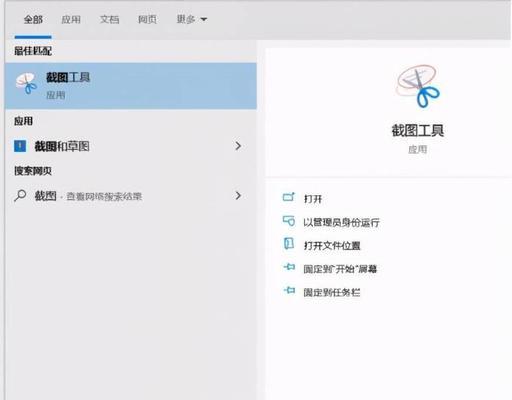
六、使用第三方软件实现滚动截屏功能:有些截图软件具备滚动截屏功能,能够自动捕捉整个页面内容,无需手动多次截取。
七、利用快捷键进行局部区域截图:使用快捷键组合,可以精确地选取需要截取的局部区域,提高截图的精准度。
八、使用系统自带的贴图工具进行截图和标注:在一些操作系统中,自带了贴图工具,可以直接进行截图、标注和分享等操作。
掌握多种电脑截屏方法可以大大提高工作效率,根据不同的需求选择合适的截屏方式,将大幅简化截屏操作的步骤。希望本文介绍的8种常用的电脑截屏方法能够帮助读者更好地应对日常截屏需求。











